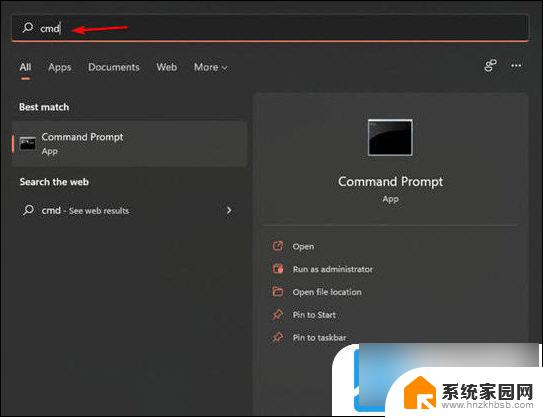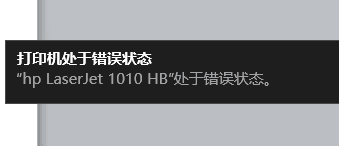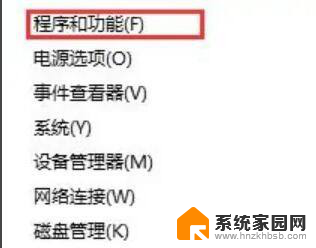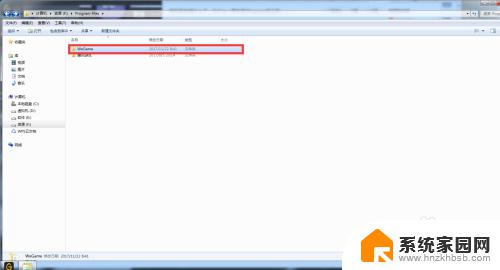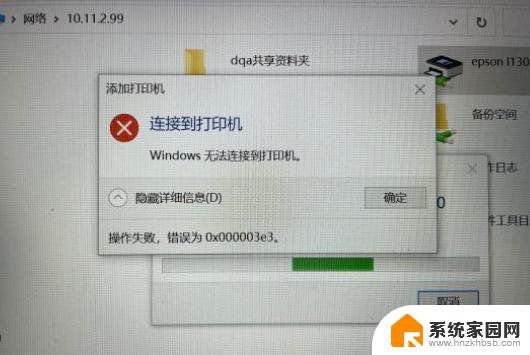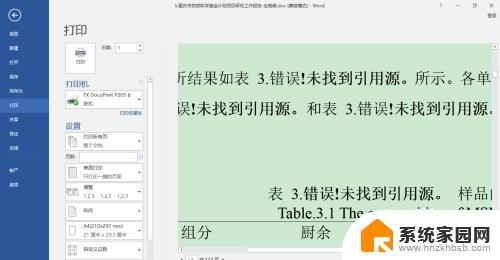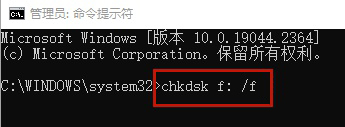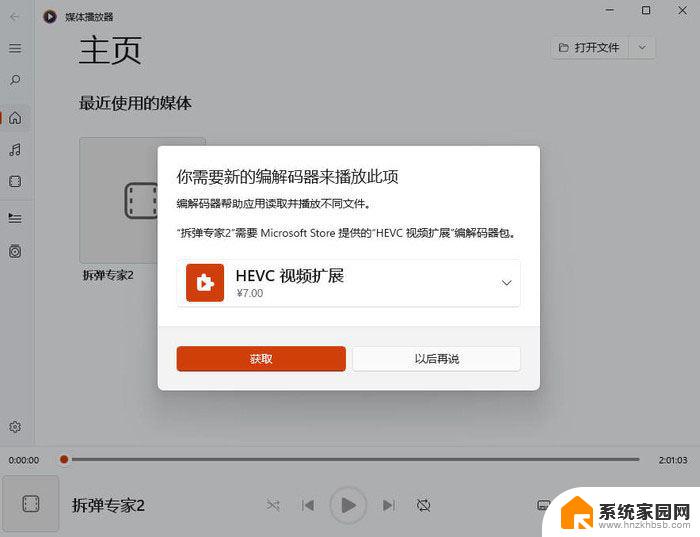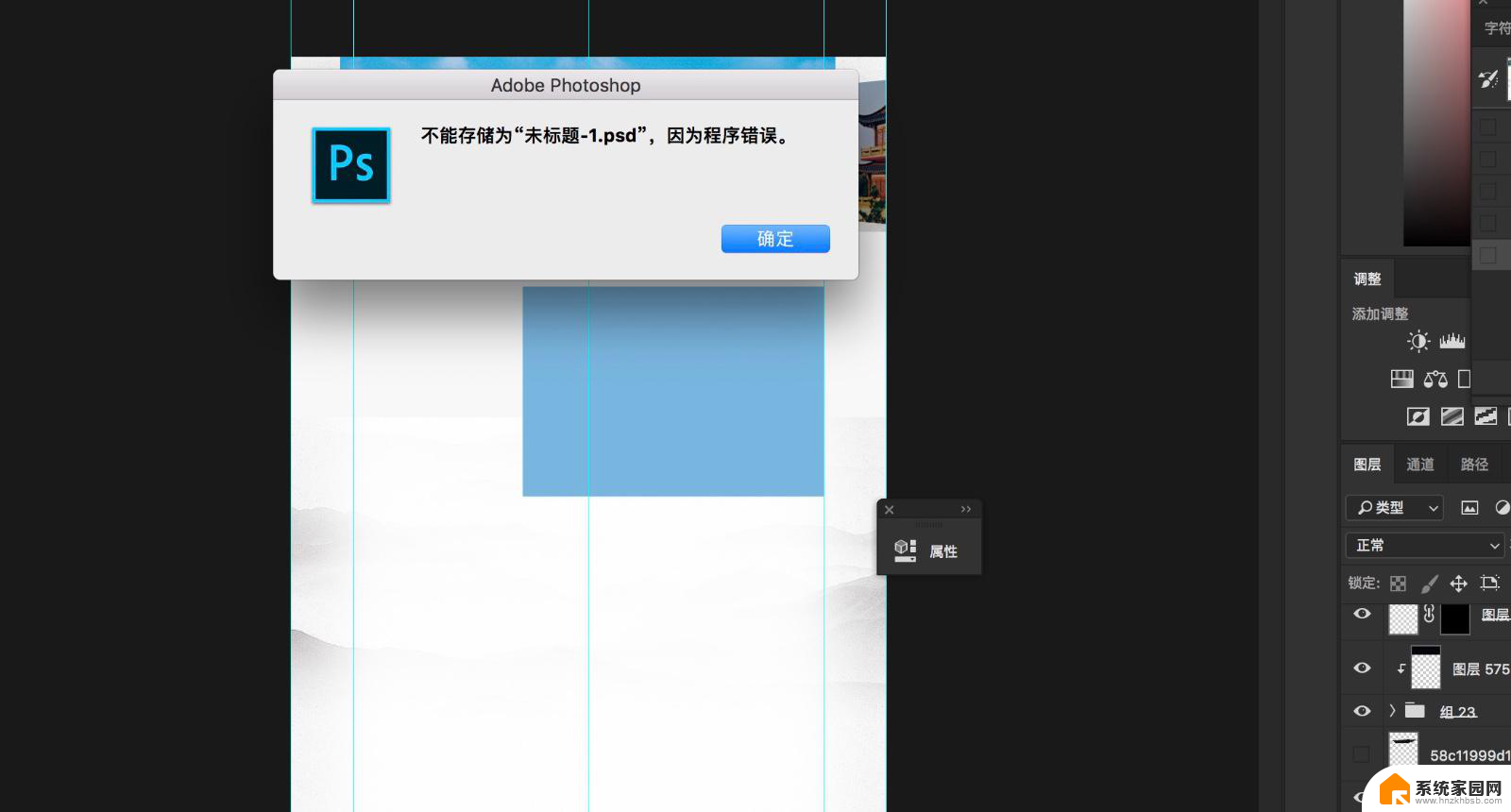win11玩游戏出现致命错误 win11steam致命错误解决步骤
最近很多win11系统用户在玩游戏时遇到了致命错误,尤其是在使用win11steam时更为频繁,这些错误可能导致游戏无法正常运行,给玩家带来很大困扰。不过针对这一问题,我们可以采取一些解决步骤来排除故障,确保游戏能够正常进行。接下来我们将介绍一些解决win11玩游戏出现致命错误的有效方法。
win11玩游戏出现致命错误:
1、首先,我们要确认致命错误的原因。
2、例如下图,这里可以看到错误主要是“文件夹路径”导致的。
3、所以我们要做的非常简单,修改steam安装路径。“将中文都改成英文”即可。
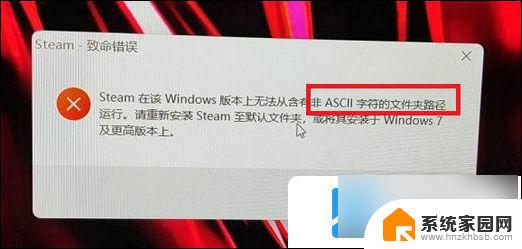
4、如果是游戏打不开,那么可以右键它打开“属性”
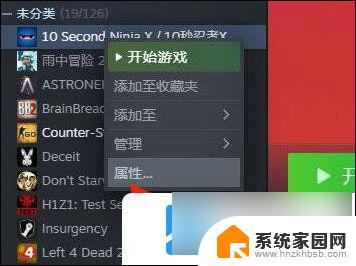
5、然后进入“本地文件”
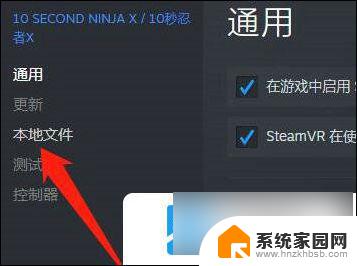
6、再选择“移动安装文件夹”并移动到一个没有中文的路径里即可。
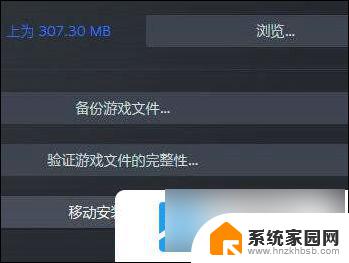
7、也有可能是遇到“无法加载Steamui.dll”的问题。
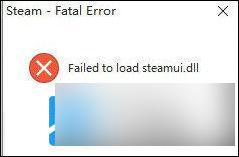
8、那么我们只要去网上下载一个对应的文件,将它放入图示位置的文件夹里。
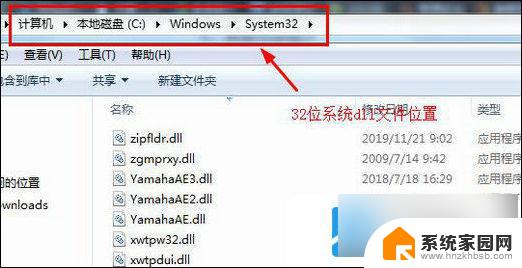
9、随后按下“win+r”打开运行,输入“regsvr32 steamui.dll”即可。
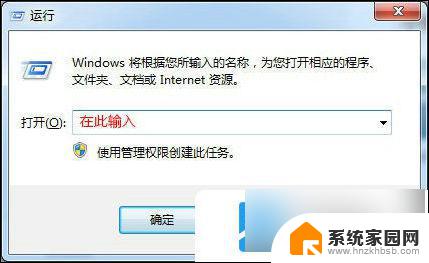
致命错误还有可能是其他原因,建议根据具体原因具体分析。
以上是关于在Win11中玩游戏时出现致命错误的全部内容,需要的用户可以按照以上步骤进行操作,希望对大家有所帮助。